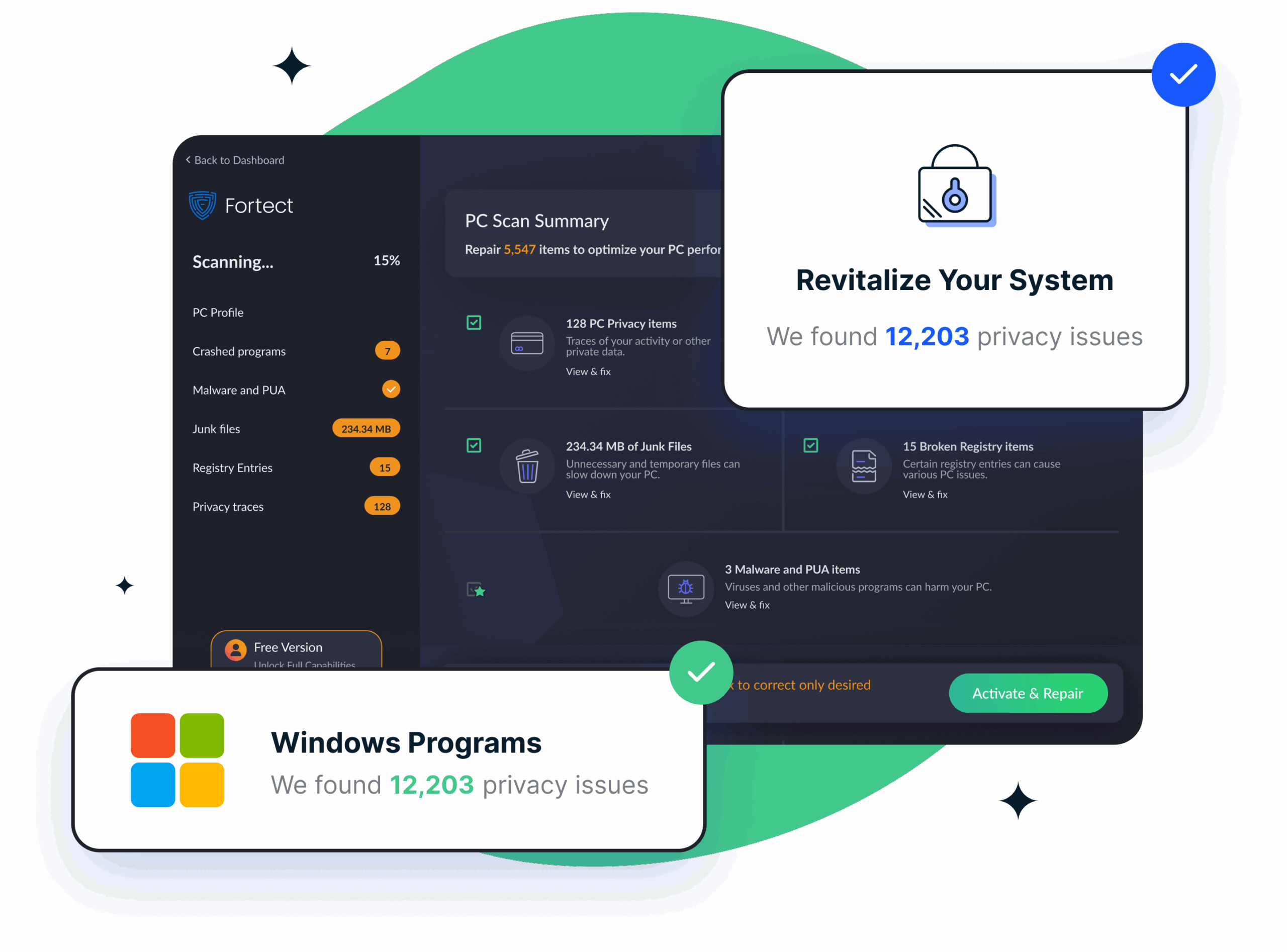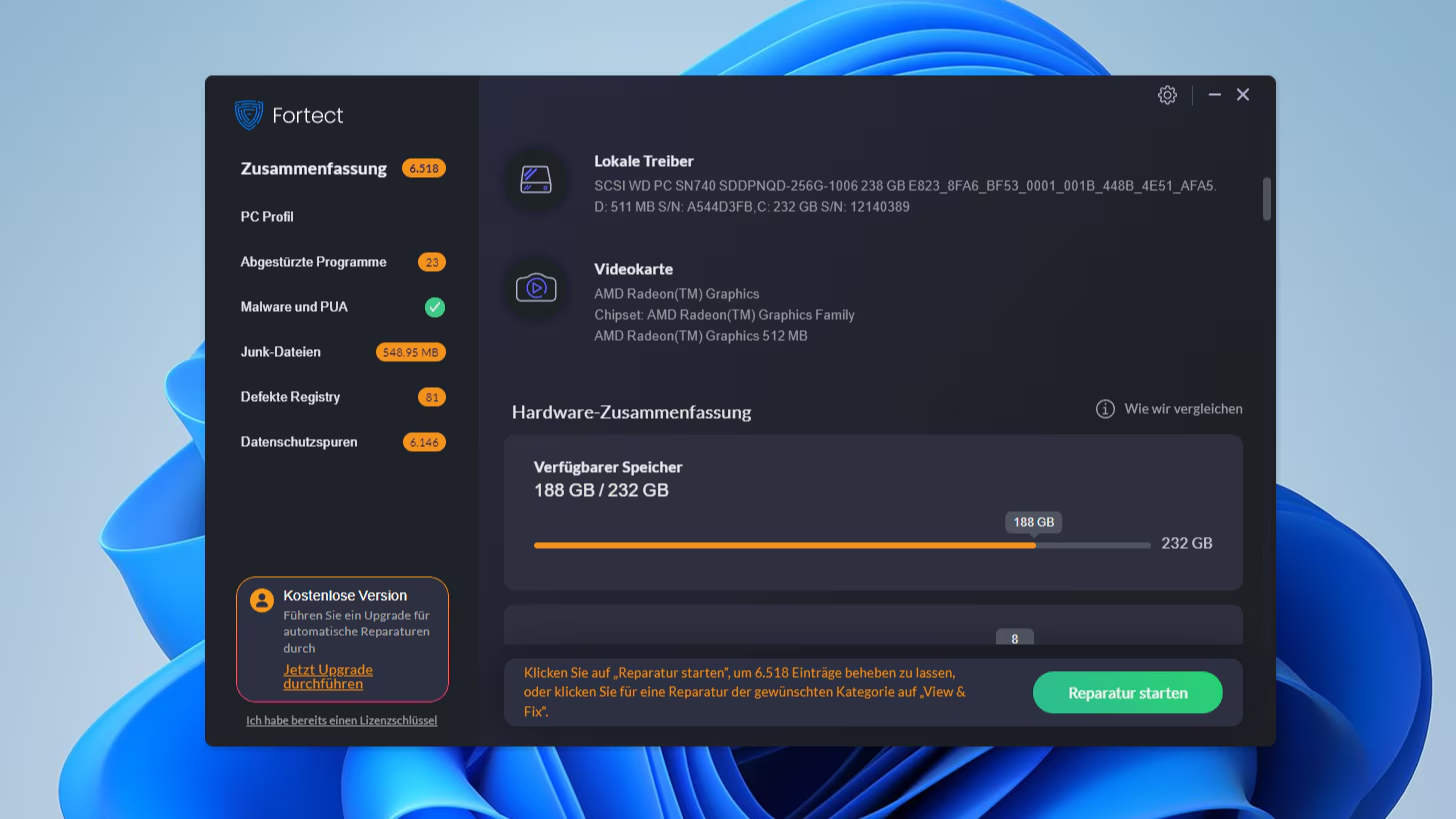Si usas Windows a diario, tarde o temprano te topas con bloqueos, mensajes de error o una lentitud desesperante. En esos momentos, contar con una herramienta que agilice el diagnóstico y la reparación marca la diferencia y te ahorra horas de prueba y error. Fortect se posiciona como ese “asistente” que automatiza gran parte del trabajo para devolver estabilidad al sistema sin complicarte la vida.
Más que un limpiador, este software se centra en detectar causas de raíz en Windows: archivos del sistema ausentes o corruptos, entradas de registro dañadas, restos de malware y acumulación de basura. Su promesa es clara: análisis completos, reparaciones con un clic y mejoras tangibles en estabilidad y rendimiento, sin tocar tus documentos personales.
Fortect en pocas palabras: qué es y qué soluciona
Fortect es una utilidad de reparación para Windows pensada para diagnosticar y corregir problemas de software que afectan a la estabilidad y el rendimiento. Su enfoque combina un escaneo amplio del sistema con una base de datos de archivos “sanos” que sirven de referencia para reemplazar componentes dañados propios de Windows, como bibliotecas DLL u otros ficheros críticos.
Entre los beneficios que más llaman la atención están las comprobaciones rápidas y los diagnósticos completos, la optimización del registro al eliminar claves inválidas, la posibilidad de detectar rastros de malware y reparar sus daños colaterales, la ayuda en recuperaciones tras pantallazos azules y la limpieza de elementos que sobran, como archivos temporales o rastreadores de privacidad.
Su propuesta es útil tanto para perfiles no técnicos como para usuarios avanzados: automatiza procesos complejos (comparaciones con repositorios de archivos saludables, sustituciones de componentes del sistema, ajustes finos), pero mantiene el control para revisar resultados antes de aplicar correcciones.
Cómo usar Fortect en Windows paso a paso
El uso cotidiano de Fortect no requiere conocimientos avanzados. Aun así, conviene entender el flujo general para sacarle partido. El proceso típico combina escaneo, revisión y reparación con un solo clic cuando quieras automatizarlo por completo.
- Instala y abre Fortect. Descarga el instalador desde su web oficial, completa la instalación y ejecuta la aplicación. Tras la descarga, el programa ofrece una prueba gratuita de 24 horas, lo que permite evaluar su capacidad de análisis y reparación básica en tu equipo.
- Inicia el escaneo. Lanza la comprobación para que el software cree el perfil del sistema y analice registros de Windows, DLLs y archivos vitales. El objetivo es detectar archivos de sistema corruptos, errores del registro, basura acumulada y rastros de privacidad.
- Revisa el informe. Al finalizar, podrás ver categorías de problemas: inestabilidad del sistema, entradas de registro rotas, restos de malware o PUA que dejaron cambios, archivos temporales y otros puntos que impactan en el rendimiento.
- Repara con un clic o corrige por partes. Puedes hacer clic en “Comenzar reparación” para que Fortect reemplace archivos del sistema desde su repositorio, limpie el registro y elimine basura. Si lo prefieres, soluciona cada categoría de forma individual.
- Reinicia si es necesario. Tras ciertas reparaciones (por ejemplo, sustitución de archivos del sistema), puede pedir reinicio. Con ello se consolidan los cambios y se estabiliza el entorno.
La clave del flujo es que, aunque todo se puede automatizar, siempre tienes la opción de inspeccionar los hallazgos y decidir qué aplicar. Para muchos usuarios, esa mezcla de control y automatización es el equilibrio ideal.
Qué analiza Fortect exactamente: del perfil del PC al saneamiento del sistema
Detrás del botón de escaneo hay un proceso en varias capas. Fortect no dispara “limpiezas” al azar, sino que reúne contexto de tu PC y contrasta datos con su base de conocimiento para determinar qué está roto y cómo arreglarlo con seguridad.
- Creación del perfil del PC. Primero recopila información esencial: versión de Windows, hardware, aplicaciones instaladas y configuración del sistema. Este perfil sirve de mapa para ajustar el diagnóstico a tu equipo y maximizar la precisión.
- Estabilidad de programas y archivos del sistema. A continuación, evalúa señales de inestabilidad en Windows, con foco en archivos de sistema que puedan causar cierres inesperados, errores o cuelgues. También detecta conflictos relacionados con aplicaciones de terceros; eso sí, no sustituirá ficheros que pertenezcan a esas apps externas.
- Rastros de malware y PUA. Fortect no es un antivirus con protección en tiempo real, pero sí identifica daños residuales tras una infección: entradas que dejan errores, archivos del sistema alterados o configuraciones cambiadas. Su papel es restaurar el sistema a un estado preinfección. Además, examina PUA o programas potencialmente no deseados; por su naturaleza ambigua, no los elimina automáticamente porque en ciertos entornos pueden tener un uso legítimo.
- Archivos basura. El escaneo localiza temporales, cachés, copias obsoletas y otros datos redundantes que ocupan espacio y degradan el rendimiento. La eliminación de este lastre libera recursos y ayuda a que Windows vaya más fluido.
- Registro roto. Las entradas inválidas del Registro son una fuente clásica de problemas. Fortect detecta claves corruptas o huérfanas y las prepara para su corrección, siguiendo prácticas para limpiar entradas obsoletas del registro, con el objetivo de evitar errores y microcuelgues al abrir programas o servicios.
- Rastros de privacidad. También revisa huellas de navegación y trazas locales que podrían utilizarse para perfilar tu actividad. Si prefieres conservar perfiles antes de una limpieza, puedes hacer copia de seguridad y restaurar navegadores antes de eliminar rastros. Su eliminación contribuye a proteger tu privacidad sin interferir con tus documentos.
Cómo repara Fortect: sustitución segura y ajustes con un clic
Cuando detecta daños en componentes de Windows, Fortect recurre a copias limpias de archivos del sistema y procede a reemplazar los que están corruptos o faltan. Este enfoque permite revertir el estado del sistema a una condición estable sin borrar tus datos personales.
Además de las sustituciones, la herramienta corrige entradas del registro, retira basura y ajusta parámetros que afectan a la estabilidad y rapidez. El resultado es una sesión de “mantenimiento intensivo” que, en gran parte, puede ejecutarse con un solo clic si eliges la reparación automática.
En casos de síntomas severos como pantallazos azules, bloqueos recurrentes o cierres de aplicaciones, este método de diagnóstico y reparación combinados acelera el retorno a la normalidad sin que tengas que diagnosticar manualmente cada pieza.
Qué no hace: límites que conviene tener claros
Como cualquier herramienta especializada, Fortect tiene límites. Antes de usarla, es útil saber qué puedes esperar y qué no. Identificar bien el alcance evita frustraciones y te ayuda a decidir con criterio.
- No sustituye a un antivirus de tiempo real. No vigila el sistema en vivo ni bloquea amenazas al vuelo. Actúa después, reparando los daños que un antivirus ya eliminó o contuvo. La combinación ideal es Fortect + un antivirus de confianza.
- No repara archivos de aplicaciones de terceros. Si el fallo proviene de un programa externo, la solución suele pasar por reinstalar o actualizar esa aplicación. Fortect se enfoca en el ecosistema Windows, no en el código de software ajeno.
- No arregla hardware. Puede detectar indicios de fallos físicos o incompatibilidades derivadas de software, pero no reemplaza piezas ni resuelve problemas eléctricos o mecánicos. Para eso, toca diagnóstico y reparación manual.
¿Es seguro y legítimo? Lo que dicen los análisis y su política
La reputación de los “optimizadores” ha tenido altibajos por malas prácticas de algunos actores. En el caso de Fortect, las señales de legitimidad son claras: su comunicación describe con transparencia qué hace, qué no hace y cómo se estructura el precio.
Un punto relevante es que, según comprobaciones publicadas a través de VirusTotal, el instalador no aparece marcado como malicioso ni sospechoso por los motores de seguridad que allí participan. Esto no convierte a Fortect en un antivirus (porque no lo es), pero sí es una buena señal de integridad del software.
En materia de privacidad, la herramienta no se orienta a recolectar datos personales innecesarios y ofrece funciones para limpiar rastros locales. Y aunque en la web puedas encontrar banners de consentimiento de cookies en plataformas como Reddit, ese contexto no afecta a la seguridad del uso de Fortect en tu PC.
Rendimiento, experiencia de uso y opiniones: lo bueno y lo mejorable
En el día a día, Fortect es percibido como una utilidad práctica para estabilizar Windows y aligerarlo. Su punto fuerte es que agrupa bajo un mismo proceso la detección y corrección de múltiples frentes (sistema, registro, restos de malware, basura y privacidad).
Dicho esto, existen opiniones mixtas. Algunas críticas señalan que los resultados de escaneo pueden parecer confusos y demasiado alarmistas al listar numerosos puntos a mejorar, no todos igual de críticos. También hay quien lo encuentra poco intuitivo si estás dando tus primeros pasos en Windows.
Otro aspecto que aparece en reseñas es que no siempre se ha facilitado el reembolso prometido en casos de insatisfacción. Aquí conviene guardar el justificante de compra y contactar soporte dentro de los plazos si decides acogerte a la garantía.
En el lado positivo, muchas valoraciones destacan que sí corrige fallos reales y mejora la estabilidad, especialmente tras infecciones o después de un largo tiempo sin mantenimiento. La interfaz, aun con margen de mejora en instrucciones y claridad, permite reparaciones rápidas con mínima intervención.
Casos de uso donde Fortect destaca
Fortect brilla cuando el problema es difuso y te faltan horas para investigar a fondo. Por ejemplo, tras un pantallazo azul recurrente o cuelgues sin explicación, su sustitución de archivos del sistema y limpieza de registro puede marcar un antes y un después.
Otro escenario habitual es después de eliminar malware con tu antivirus: quedan rastros que provocan errores y ralentizaciones. Fortect ayuda a restaurar archivos de sistema dañados y ajustar configuraciones para que todo vuelva a encajar.
Si notas el equipo pesado por la acumulación de temporales y caché, su módulo de limpieza de archivos basura y rastros de privacidad puede devolver agilidad de forma inmediata.
Relación con antivirus y otras herramientas
Fortect y el antivirus son complementarios, no excluyentes. El antivirus bloquea y elimina amenazas en tiempo real; Fortect repara lo que aquellas dejaron descompuesto. Usarlos juntos reduce los tiempos de inactividad y evita reinstalaciones innecesarias.
Si además empleas utilidades puntuales (p. ej., desinstaladores de terceros para limpiar restos de apps), recuerda que Fortect no tocará archivos propios de esas aplicaciones externas. Úsalo como pilar para la capa Windows y combina con herramientas específicas cuando proceda.
Planes, precios y garantía
La estructura de precios varía según la región y las promociones vigentes, por lo que puedes encontrar diferencias por tipo de cambio u ofertas del momento. En todos los casos, los planes incluyen la funcionalidad completa de reparación y optimización, sin capar características por niveles.
- Plan Básico (33,95 $/año). Uso ilimitado en 1 PC durante un año. Ideal para usuarios individuales que buscan mantenimiento y estabilidad en su equipo principal.
- Plan Multi Dispositivo (41,95 $/año). Cubre 3 PCs durante un año. Encaja con hogares o pequeñas oficinas con varios ordenadores.
- Plan Ultimate (58,95 $/año). Hasta 5 PCs. Es la opción más conveniente para familias numerosas o pymes con varios puestos.
Todos los planes están respaldados por una garantía de reembolso de 60 días. Si no te convence, puedes solicitar la devolución en ese periodo. Como recordatorio, después de la descarga dispones de una prueba gratuita de 24 horas para evaluar el comportamiento en tu equipo antes de decidir.
Consejos para aprovecharlo mejor
Para exprimir Fortect sin sorpresas, conviene adoptar un par de buenas prácticas. Primero, mantén un antivirus activo para el día a día; segundo, revisa el informe de Fortect y prioriza lo crítico antes de pulsar reparar. Si te abruma el listado, aplica la reparación completa y comprueba la estabilidad tras el reinicio.
Siempre que toques piezas del sistema (aunque el software esté diseñado para hacerlo de forma segura), es buena idea crear un punto de restauración o una copia de seguridad del registro. En la mayoría de casos Fortect devolverá estabilidad al instante, pero tener un “plan B” nunca sobra.
Si el problema está ligado a una aplicación de terceros (por ejemplo, un editor o un juego que falla tras una actualización), considera reinstalar o actualizar ese programa además de pasar Fortect. Así cubres el frente Windows y el específico de la aplicación.
Fortect frente a tácticas de miedo y promesas infladas
Una preocupación habitual con este tipo de utilidades son las prácticas dudosas que exageran problemas para forzar compras. En la información analizada, Fortect se distancia de esas tácticas: describe claramente sus funciones, evita promesas imposibles y no se presenta como antivirus.
También es relevante que, al evaluar su binario con servicios reputados, no se detectaron comportamientos maliciosos. Esto ayuda a diferenciarlo de “optimizadores” cuestionables y refuerza su encaje como herramienta de reparación del sistema dentro de un mantenimiento responsable.
Si buscas una herramienta que diagnostique con rapidez, repare archivos del sistema y limpie el entorno de Windows, Fortect es una opción a tener en cuenta, especialmente tras errores persistentes, pantallazos azules o una desinfección reciente de malware. Sus límites son claros (no es antivirus en tiempo real, no repara apps de terceros ni hardware), pero dentro de su ámbito acelera la vuelta a la estabilidad con un proceso sencillo y un botón de reparación automática cuando quieres ir al grano.
Redactor apasionado del mundo de los bytes y la tecnología en general. Me encanta compartir mis conocimientos a través de la escritura, y eso es lo que haré en este blog, mostrarte todo lo más interesante sobre gadgets, software, hardware, tendencias tecnológicas, y más. Mi objetivo es ayudarte a navegar por el mundo digital de forma sencilla y entretenida.